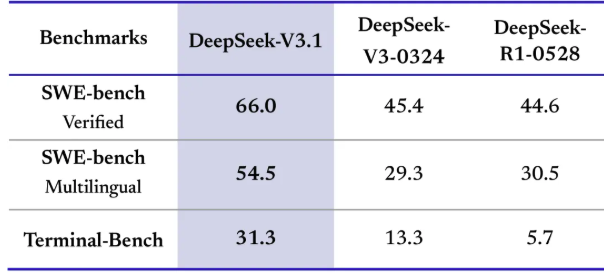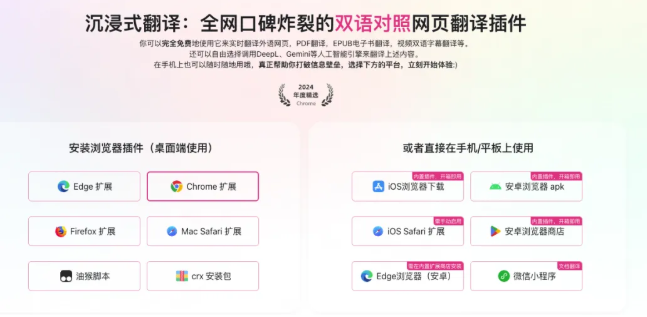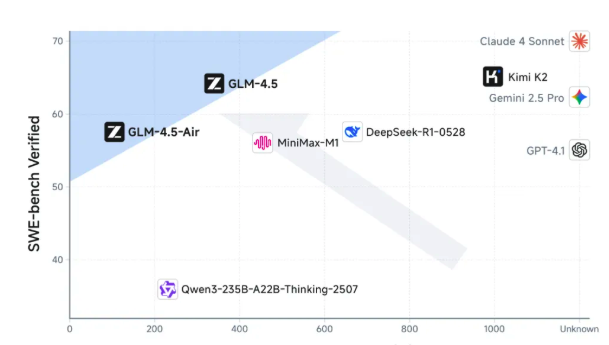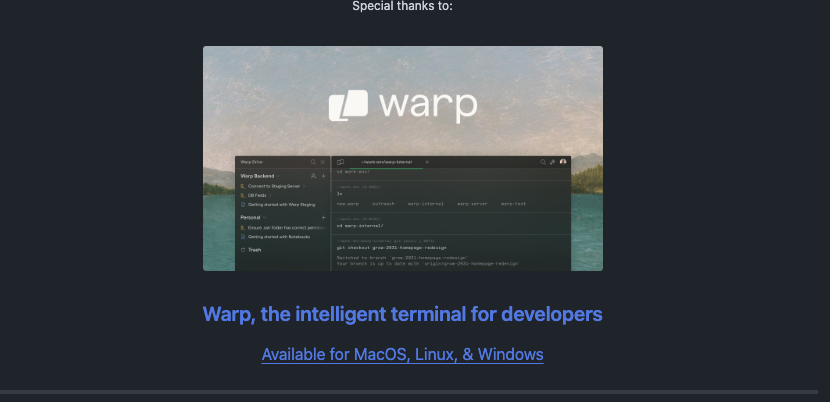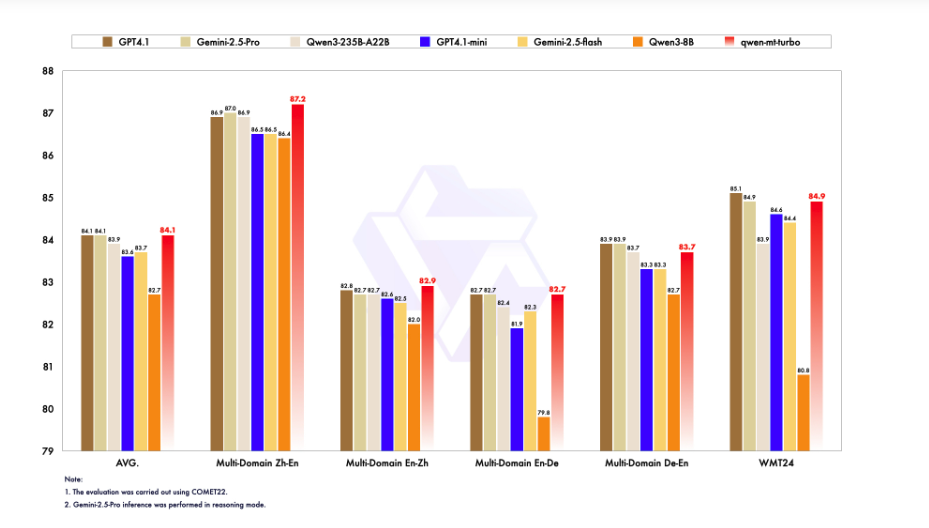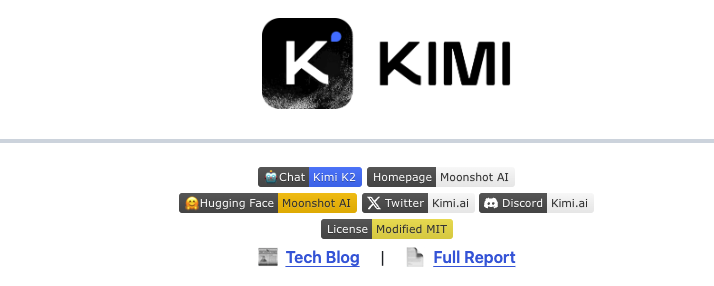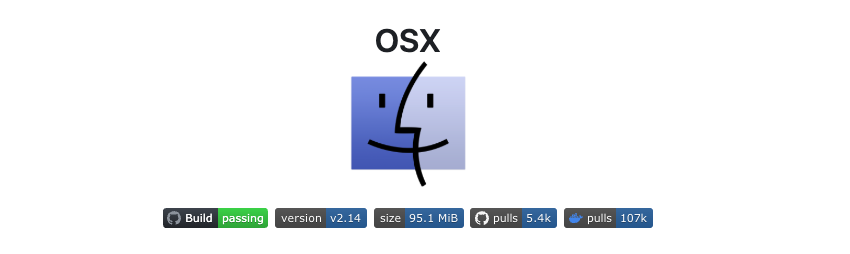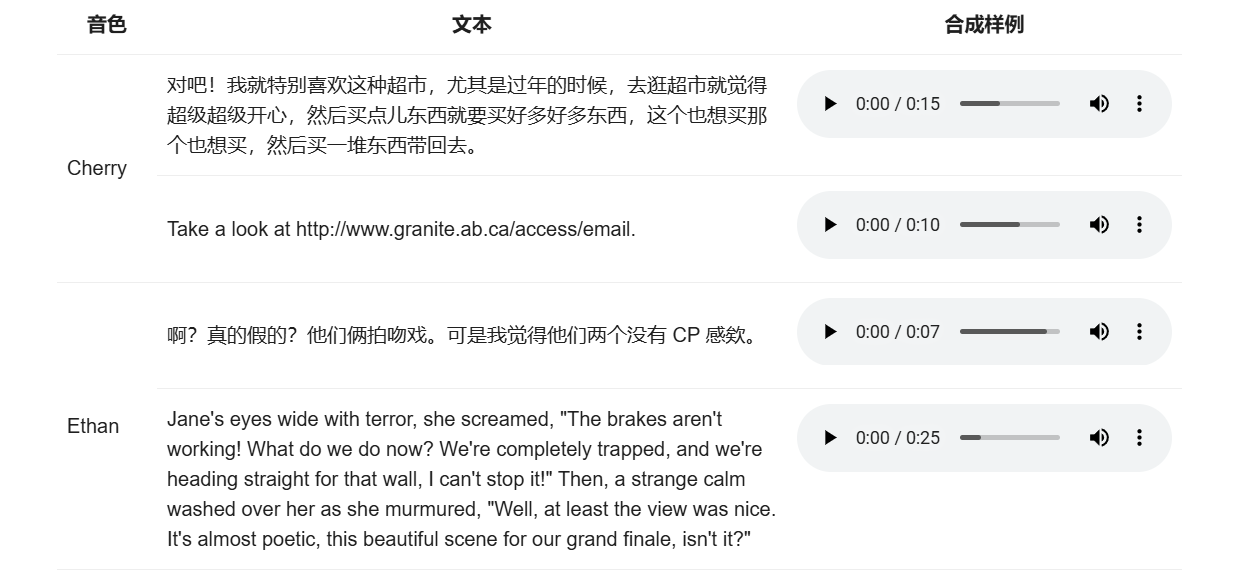py-xiaozhi 完全入门指南 - 无需硬件体验 AI 小智语音功能的 Python 开源客户端
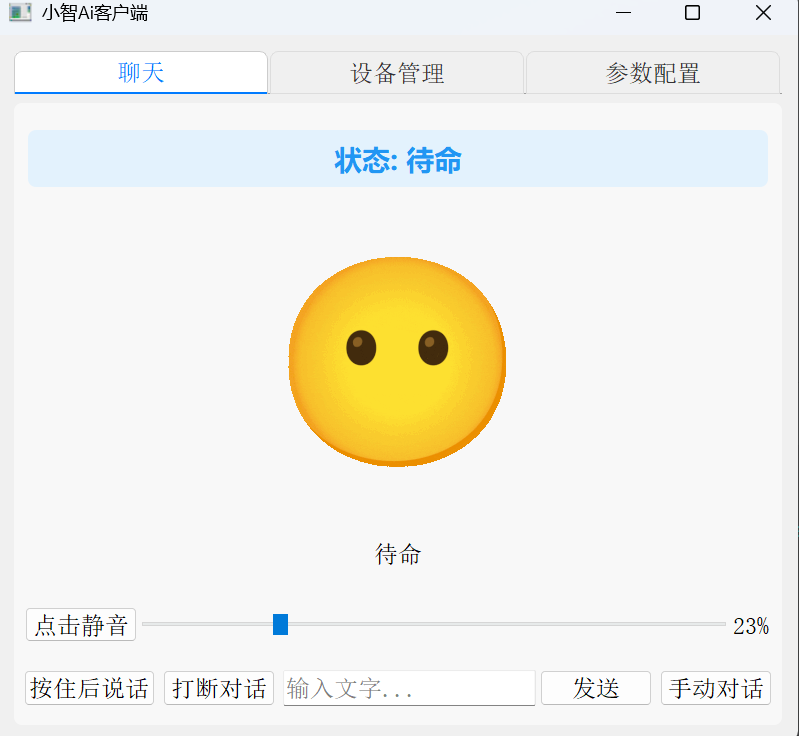
py-xiaozhi 是一个基于 Python 的开源语音客户端,旨在帮助用户在没有专用硬件的情况下体验 Xiaozhi AI 的功能。它支持语音交互、图像识别、IoT 设备集成和在线音乐播放等功能,适用于 Windows、macOS 和 Linux 系统。本指南将详细介绍 py-xiaozhi 的安装、配置、运行及功能使用,适合初学者和高级用户。
1. 项目概述
py-xiaozhi 是从 xiaozhi-esp32 移植而来的开源项目,提供以下核心功能:
- AI 语音交互:通过麦克风实现自然语言对话
- 视觉多模态:支持图像识别和处理,提供多模态交互体验
IoT设备集成:支持智能家居设备控制,构建智能生态- 联网音乐播放:基于
Pygame的高性能音乐播放器,支持播放控制、歌词显示和本地缓存 - 图形化界面:提供直观的
GUI,支持小智表情和文本显示 - 语音唤醒:支持唤醒词激活(默认关闭)
- 自动对话模式:实现连续对话,提升交互流畅度
- 跨平台音量控制:适配不同操作系统
项目托管在 GitHub,文档和教程可在 项目文档 查看。
2. 系统要求
在开始使用 py-xiaozhi 之前,请确保你的设备满足以下要求:
Python 版本
Python版本:3.9 到 3.12(建议使用最新稳定版本)
操作系统
Windows 10或更高版本macOS 10.15(Catalina)或更高版本Linux(常见发行版如Ubuntu、Debian等)
硬件要求
- 麦克风:用于语音输入
- 扬声器:用于语音输出
- 稳定的网络连接:支持在线功能如音乐播放和 AI 交互
- 磁盘空间:至少 500MB 可用空间(用于项目文件和依赖)
3. 下载与安装
3.1 下载项目
- 访问
GitHub仓库 - 选择以下任一方式获取项目:
- 克隆仓库(推荐,方便后续更新):
git clone https://github.com/huangjunsen0406/py-xiaozhi.git - 下载 ZIP 文件:点击
GitHub页面上的”Code”按钮,选择”Download ZIP”,然后解压到本地
- 克隆仓库(推荐,方便后续更新):
- 确保已安装
Git(用于克隆和更新)或解压工具
3.2 安装 Python
- 确认
Python版本为 3.9-3.12:- 运行
python --version或python3 --version检查版本 - 如果未安装或版本不符,前往
Python官网 下载并安装
- 运行
- 确保
pip(Python包管理器)可用:- 运行
pip --version或pip3 --version检查 - 如果不可用,参考
Python官方文档安装
- 运行
3.3 安装依赖
- 进入项目目录:
cd py-xiaozhi - 安装依赖:
- 如果项目提供
requirements.txt,运行:pip install -r requirements.txt - 如果没有明确列表,参考 项目文档 或
GitHub的README获取依赖列表
- 如果项目提供
注意:主分支更新后可能引入新依赖,需重新运行 pip install 确保环境一致。
4. 配置
py-xiaozhi 的配置文件位于 config/ 目录,主要包括:
config.json:存储通用设置,如语音唤醒词、通信协议、API 密钥等efuse.json:涉及硬件或特定功能配置(视项目需求而定)
4.1 配置步骤
- 打开
config/目录,找到config.json - 根据需求修改以下关键字段(具体字段参考 配置说明文档):
- 唤醒词:设置触发语音交互的关键词(默认关闭)
- 协议:选择
mqtt或websocket作为通信协议 - API 密钥:若需使用在线 AI 服务,输入相关密钥
- 设备设置:配置麦克风和扬声器设备 ID(可通过运行脚本来检测)
- 保存文件,确保格式为有效
JSON
4.2 IoT 功能配置
若需使用 IoT 功能(如控制智能家居设备),参考 IoT 功能文档:
- 配置
IoT设备连接参数(如 IP 地址、端口) - 确保设备与
py-xiaozhi在同一网络 - 测试连接是否正常
5. 运行 py-xiaozhi
5.1 启动命令
py-xiaozhi 通过 main.py 启动,支持以下参数:
| 参数 | 描述 | 可选值 |
|---|---|---|
--mode | 运行模式 | gui(图形界面)或 cli(命令行) |
--protocol | 通信协议 | mqtt 或 websocket |
示例命令:
python main.py --mode gui --protocol websocketGUI模式:提供图形界面,显示小智表情和交互文本,适合初学者CLI模式:适合嵌入式设备或无图形界面的环境,适合高级用户
5.2 首次运行
- 确保麦克风和扬声器正常工作
- 运行上述命令,程序会初始化并等待语音输入
- 如果启用唤醒词,需说出唤醒词(如”小智”)激活交互
- 测试语音交互,例如说”今天天气如何”或”播放一首歌”
6. 功能使用
6.1 AI 语音交互
功能:通过麦克风输入语音,与 Xiaozhi AI 进行自然对话。
使用方法:
- 启动程序后,等待提示音或界面指示
- 说出指令,如”讲个笑话”或”查询新闻”
- 程序会通过扬声器或界面返回响应
提示:启用连续对话模式可实现无需重复唤醒的流畅交互。
6.2 视觉多模态
功能:支持图像上传和识别,结合语音进行多模态交互。
使用方法:
- 在
GUI模式下,上传图片(支持JPG、PNG等格式) - 说出相关指令,如”描述这张图片”
Xiaozhi会分析图像并返回描述
注意:确保网络连接稳定,需要额外的 API 配置(智谱多模态大模型)。
6.3 IoT 设备集成
功能:控制智能家居设备,如灯、空调等。
使用方法:
- 参考
IoT功能文档 配置设备 - 使用语音指令,如”打开客厅灯”
- 验证设备状态是否变化
提示:确保设备支持 MQTT 或 WebSocket 协议。
6.4 联网音乐播放
功能:通过 Pygame 播放在线音乐,支持播放、暂停、停止和歌词显示。
使用方法:
- 说出指令,如”播放周杰伦的歌”
- 程序会从在线源获取音乐并播放
- 支持控制指令,如”暂停”或”下一首”
注意:本地缓存功能需足够磁盘空间。
6.5 语音唤醒与连续对话
- 语音唤醒:说出配置的唤醒词激活交互(默认关闭)
- 连续对话:启用后无需重复唤醒,适合长时间交互
- 设置方法:在
config.json中启用相关选项
6.6 音量控制
功能:跨平台音量调整,适应不同场景。
使用方法:通过语音指令(如”调高音量”)或 GUI 界面调整。
7. 学习与支持资源
7.1 官方文档
- 项目官网:huangjunsen0406.github.io/py-xiaozhi
- 包含快速入门、配置指南和功能说明
GitHub文档:
7.2 视频教程
Bilibili视频- 提供视觉化的安装和使用指导,适合初学者
7.3 社区支持
GitHub Issues:访问 Issues 页面 提交问题或查看常见问题解答- 社区讨论:参与
GitHub Discussions或相关论坛,获取其他用户的经验分享
8. 注意事项
- 定期更新:
py-xiaozhi是开源项目,主分支可能频繁更新。运行git pull获取最新代码,并重新安装依赖 - 网络依赖:在线功能(如音乐播放、AI 交互)需要稳定网络
- 调试:
- 如果语音识别失败,检查麦克风设置和网络连接
- 如果
GUI不显示,确保已安装必要的图形库(如PyQt或Tkinter)
- 兼容性:某些功能(如
IoT)可能需要特定硬件或协议支持,提前确认设备兼容性 - 当前时间:本指南基于 2025 年 5 月 20 日的信息,建议查阅最新文档以获取更新
9. 故障排除
| 问题 | 可能原因 | 解决方法 |
|---|---|---|
| 程序无法启动 | 依赖缺失或版本不兼容 | 运行 pip install -r requirements.txt,检查 Python 版本 |
| 语音识别失败 | 麦克风未正确配置 | 检查系统音频设置,确认麦克风可用 |
IoT 设备无法连接 | 网络或协议配置错误 | 参考 IoT 文档,检查设备 IP 和协议 |
GUI 界面不显示 | 缺少图形库或环境问题 | 安装 PyQt/Tkinter,检查显示器设置 |
| 音乐播放失败 | 网络不稳定或 API 配置错误 | 检查网络,确认 API 密钥有效 |
如遇其他问题,查看 GitHub Issues 或提交新问题。
关键资源
更多文章